普通にcpanよりtkをインストールしたところmake testに失敗して下記のように止まってしまい困っていたところ解決方法を見つけたのでメモしておく。
SREZIC/Tk-804.029.tar.gz : make_test NO
ソースを書き換える為cpanのディレクトリへ移動する
$ cd /Users/orbit/.cpan/build/Tk-804.029-VTDuvi/
$ vi myConfig
my $ftinc = Ift(“/usr/include”,”/usr/local/include”,“/sw/include”,$X11INC||());
$ vi PNG/Makefile.PL
if (1)
{
Tk::MMutil::TkExtMakefile(
NAME => ‘Tk::PNG’,
VERSION_FROM => ‘PNG.pm’,
XS_VERSION => $Tk::Config::VERSION,
dist => { COMPRESS => ‘gzip -f9’, SUFFIX => ‘.gz’ },
OBJECT => ‘$(O_FILES)’,
INC => ‘-I/sw/include‘,
LIBS => [‘-L/sw/lib -lpng -lz -lm’],
);
}
$ perl Makefile.PL XFT=1
$ make
$ sudo make install
参考元:Mac OS X 10.6でのPerl(5.10)モジュールのインストール
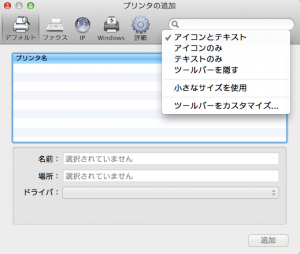
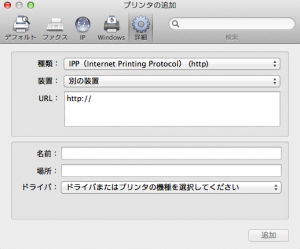
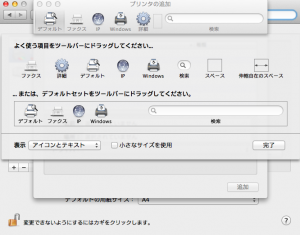

最近のコメント